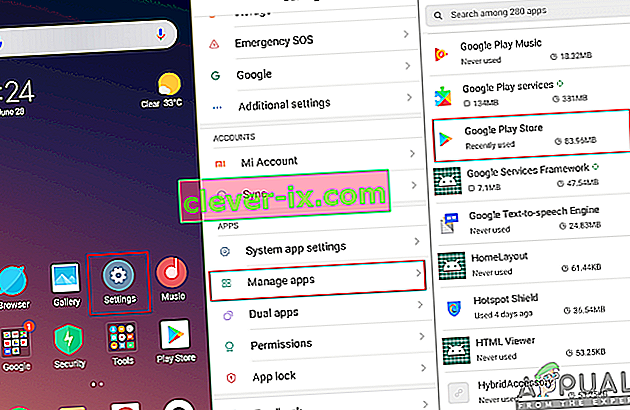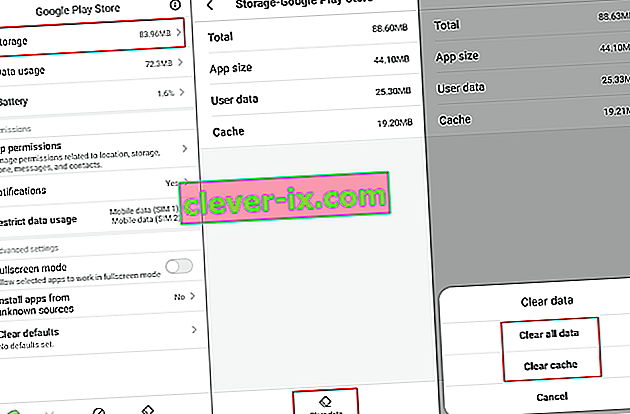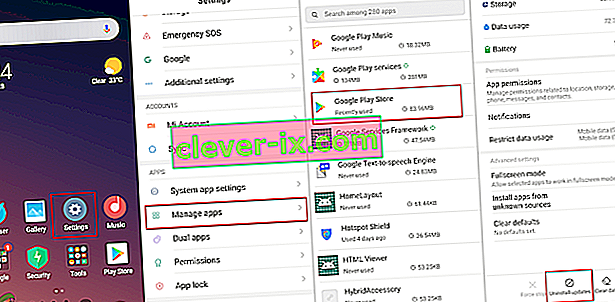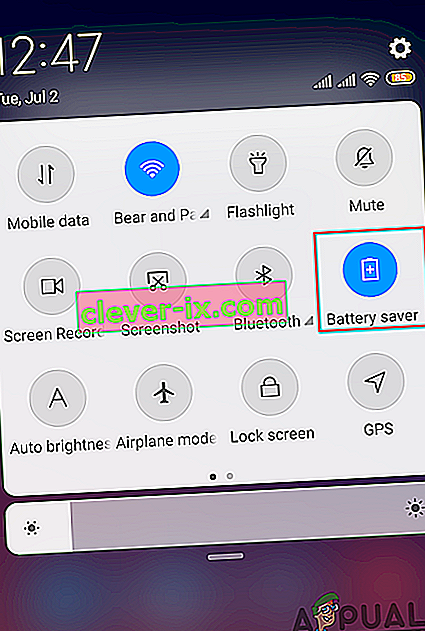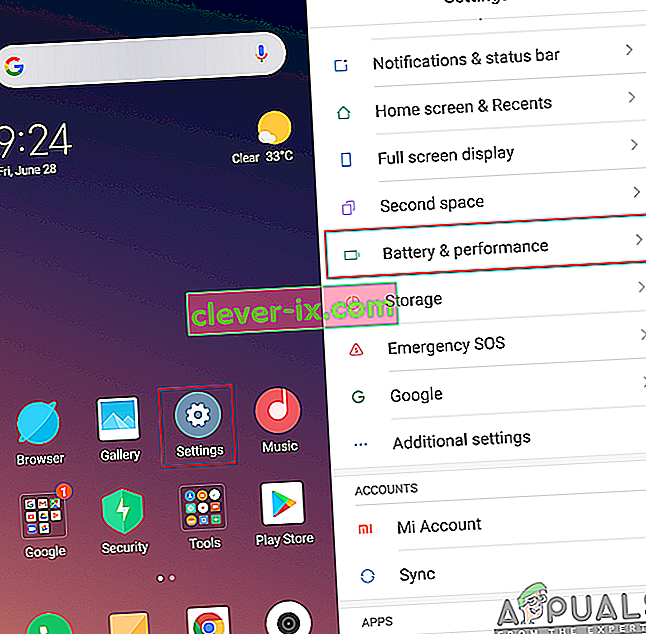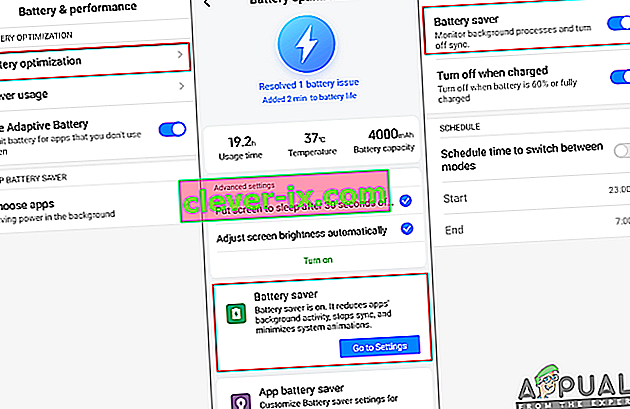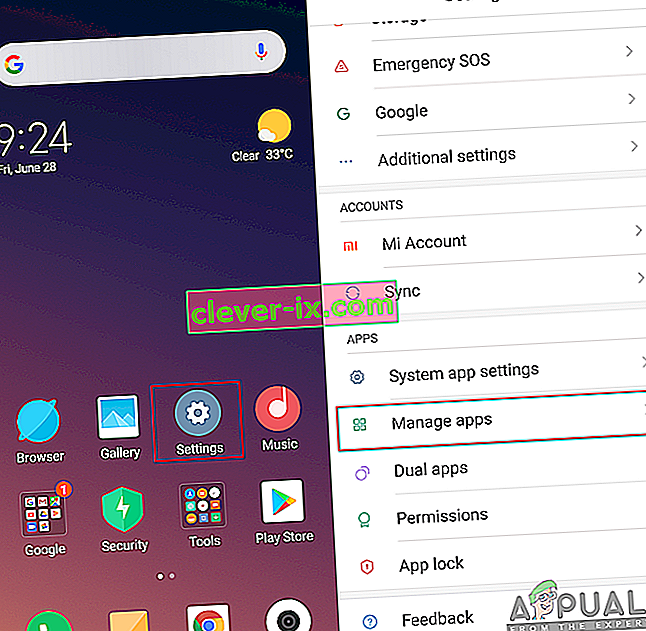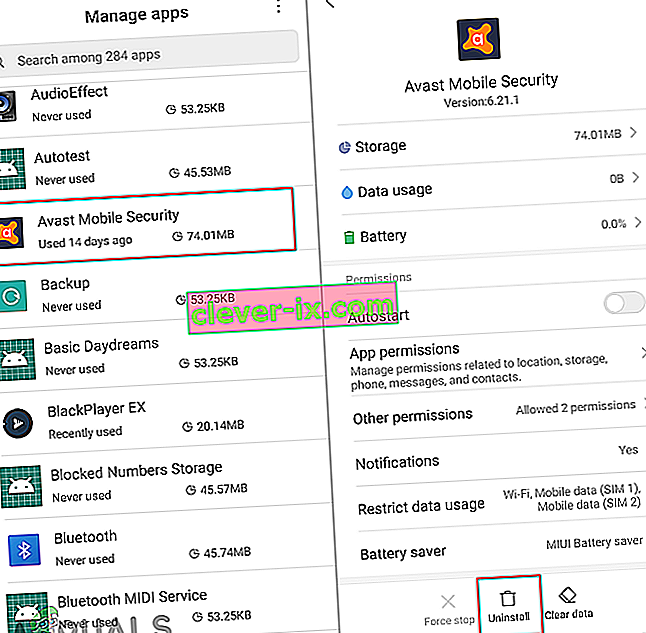Flere brukere får " Feilkode: 924 " på Google Play-butikken hver gang de prøver å laste ned eller oppdatere et program. I disse dager har nedlasting av et program blitt vanlig for alle smarttelefonbrukere. Imidlertid vil feil som dette hindre brukeren i å laste ned noe program. Dette problemet kan skje på hvilken som helst Android-enhet du bruker. Feilkoden vises for både " Kan ikke laste ned app " og " Kan ikke oppdatere app ".

Hva er årsaken til feilkoden 924?
Vi klarte å oppdage noen av de vanligste årsakene som vil utløse dette problemet. Vi har gjort dette ved å se på forskjellige brukerrapporter og reparasjonsstrategiene de brukte for å få problemet løst. Her er en kortliste med vanlige scenarier som har sjansen til å utløse denne spesielle feilmeldingen:
- Security System blokkerer nedlastingen - Som det viser seg kan dette problemet oppstå hvis du bruker sikkerhetsprogramvare på enheten. På grunn av sikkerhetsprogramvare vil tilgangen din bli blokkert for mange applikasjoner eller andre enheter for din enhets sikkerhet.
- Strømsparingsmodus er slått på - Et annet potensielt tilfelle der denne feilen oppstår er når du har strømsparingsmodus aktivert på enhetene dine. Flere brukere som befinner seg i en lignende situasjon, har rapportert at de klarte å løse problemet etter å ha deaktivert strømsparingsmodus.
- Cache-data for Google Play Store er korrupt - I noen tilfeller kan cache-data fra Google Play Store være ansvarlig for denne spesielle feilen. Dette skjer for det meste når hurtigbufferdataene til applikasjonen blir korrupte.
- Tredjepartsapplikasjon som ødelegger Google Play Store - Noen ganger kan en av tredjepartsapplikasjonene eller filene relatert til den applikasjonen ødelegge Google Play Store. Brukere som ikke klarte å identifisere problemet, løste dette problemet ved å tilbakestille enheten til fabrikkinnstillingene.
Denne artikkelen vil hjelpe deg med forskjellige metoder for å løse “ Feilkode: 924 “. Vi starter fra den vanligste og mest enkle metoden til den detaljerte.
Metode 1: Start telefonen på nytt
Dette er en av de generelle løsningene for alle problemene på enheten din. Hvis du starter telefonen på nytt, løser de fleste problemene. Denne metoden vil oppdatere minnet på telefonen og slette dataene fra tidligere brukte applikasjoner fra minnet. Du kan starte enheten på nytt ved å holde på av / på- knappen og velge Start på nytt fra alternativene. Når du har startet telefonen på nytt, kan du prøve å laste ned og oppdatere applikasjoner.

Metode 2: Tømme Google Play Store-hurtigbufferdata
Cache-data er midlertidige data som brukes til å lagre innstillingene til applikasjonen for å laste oppgavene raskere. Imidlertid kan disse dataene noen ganger bli ødelagte eller ødelagte på grunn av hvilke brukere som får feil når de laster ned applikasjonene. De fleste brukere som har slitt med å løse dette spesielle problemet, har rapportert at de løste feilen ved å tømme hurtigbufferdataene i Google Play Store.
- Gå til telefonens innstillinger og åpne Administrer Apps / Apps .
- Søk etter applikasjonen Google Play Store i listen og åpne .
Merk : Hvis enheten din har flere faner, velger du ' Alle ' i applikasjonsinnstillingene for å finne Google Play Store.
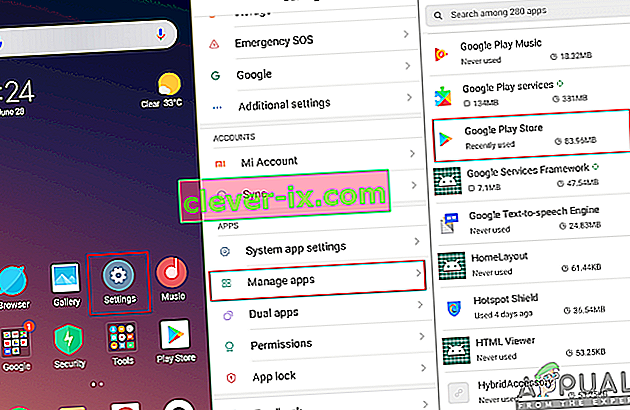
- Trykk på Lagring i appinnstillingene for Google Play Butikk
- Trykk nå på Fjern data og velg å fjerne både hurtigbuffer og data fra Google Play Butikk.
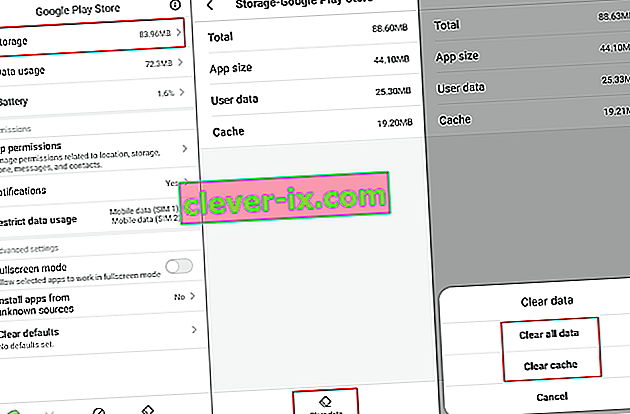
- Når du har tømt appdataene, må du starte enheten på nytt og prøve å laste ned applikasjonen igjen.
Metode 3: Avinstallere Google Play Store-oppdateringer
Nye oppdateringer for applikasjon er alltid en god ting, men dette kan også forårsake problemet noen ganger. Dette problemet kan utløses hvis de nye oppdateringene ikke er riktig installert, eller noen filer fortsatt er utdaterte. Den enkleste løsningen vil være å avinstallere Google Play Store-programoppdateringene fra telefonens innstillinger ved å følge trinnene nedenfor:
- Gå til telefonens innstillinger og åpne Administrer Apps / Apps .
- Søk etter applikasjonen Google Play Store i listen og åpne den .
- Du finner en knapp for å avinstallere oppdateringer , trykk på den og vent på avinstallasjon.
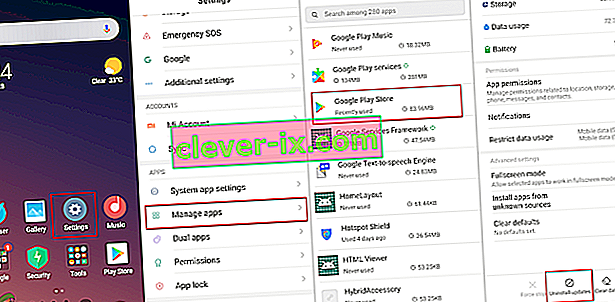
- Etter det går du og prøver å laste ned applikasjonen.
Metode 4: Deaktivering av batterisparemodus
Hvis du har batterisparemodus er aktivert på telefonen din, kan dette være den skyldige som forårsaker problemet. Strømsparingsmodus vil prøve å bruke færre ressurser på telefonen din for å spare batterilevetid. Det lukker applikasjonene som kjører i bakgrunnen i lang tid og prøver å bruke færre filer som kreves for å kjøre oppgaver. Flere brukere løste problemet ved å slå av denne modusen og deretter laste ned applikasjoner.
- Du kan deaktivere batterisparemodus ved å trekke ned hurtigmenyen (varslingslinjen) og trykke på batterisparerikonet som vist nedenfor:
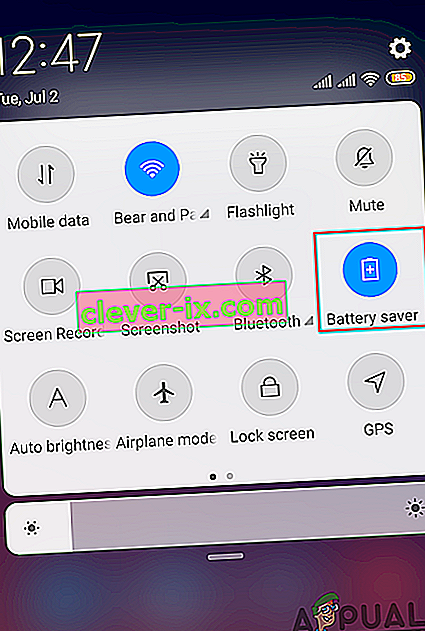
- Hvis du ikke har dette alternativet i hurtigmenyen på telefonen, og deretter gå til telefoninnstillingene .
- Søk etter batteri og ytelse, og åpne den.
Merk : For noen enheter vil det bare være batterialternativ i innstillingene, og strømsparingsmodus vil være rett inne i det.
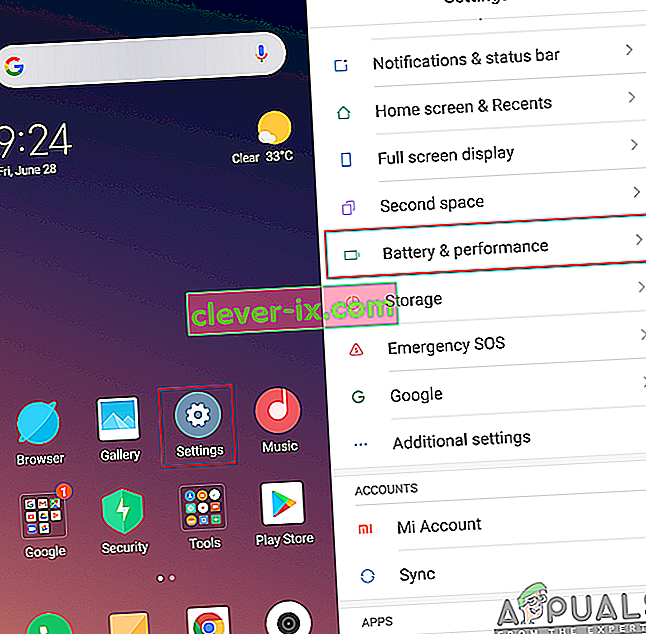
- Trykk på Batterioptimalisering , og åpne deretter Batterisparealternativ .
- Trykk nå på vippeknappen for å slå den av .
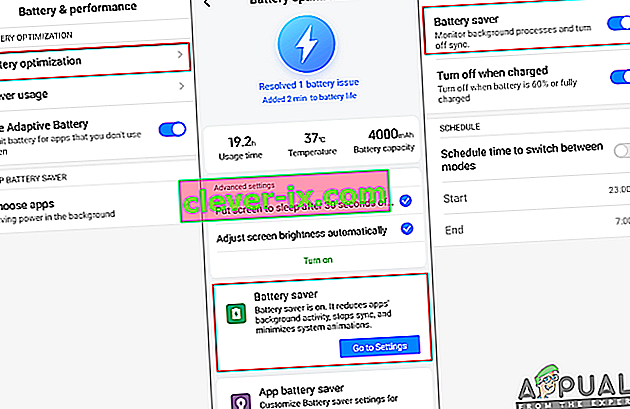
- Gå nå til Google Play Store og prøv å laste ned applikasjonen.
Metode 5: Fjerne sikkerhetsprogramvare fra telefonen
Hvis du har sikkerhetsprogramvare som kjører på telefonen din, kan dette hindre deg i å laste ned applikasjonen til Google Play Store. Noen ganger vil Antivirus blokkere innkommende filer fra internett eller andre enheter for å holde enheten din trygg. Dette kan imidlertid også forårsake problemet for brukere mens de laster ned eller overfører legitime data til enhetene sine. Du kan enkelt løse dette ved å fjerne sikkerhetsprogramvaren fra telefonen din ved å følge trinnene nedenfor:
- Gå til telefonens innstillinger og åpne Administrer Apps / Apps.
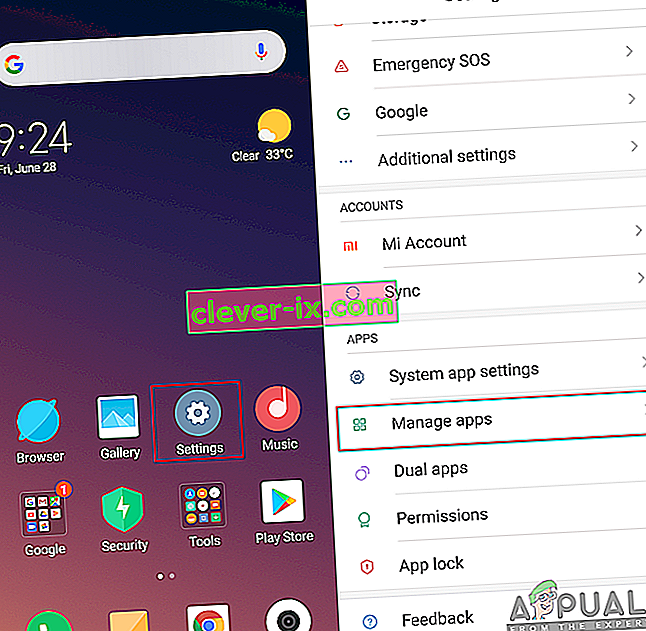
- Søk etter sikkerhetsprogramvaren (Avast) i listen over applikasjoner og åpne
Merk : Velg ' Alle ' i applikasjonsinnstillinger hvis du har flere faner. Sikkerhetssystemet ditt kan ha et annet navn, i vårt tilfelle er det Avast.
- Trykk nå på Avinstaller og velg Ok for å avinstallere applikasjonen fra enheten.
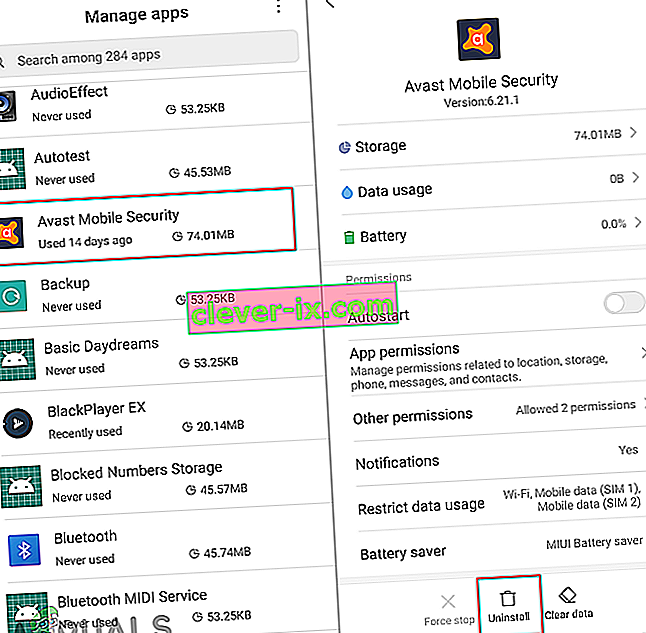
- Etter det går du og prøver å laste ned applikasjonen igjen.
Metode 6: Tilbakestill telefonen din fra fabrikk
Når ingen av metodene fungerer for deg, er det siste alternativet å tilbakestille telefonen til fabrikkinnstillingene. Dette vil fjerne alle endringene som brukeren har gjort så langt, og gjøre telefonen tilbake slik den var da den ble kjøpt. Brukere vil ofte ikke finne årsaken til problemet, som kan være et program eller korrupte data. Derfor, ved å bruke denne metoden, vil du sørge for at ingen av problemene er igjen på telefonen din. Du kan tilbakestille fabrikken til telefonen ved å følge trinnene nedenfor:
- Gå til telefonens innstillinger og åpne Flere innstillinger.
Merk: For noen enheter vil du ha et annet alternativ. Derfor, hvis du ikke har flere innstillinger, følg bare neste trinn.
- Søk etter alternativet Backup & Reset i innstillingene og åpne det.
- Trykk nå på Factory Reset- alternativet og bekreft handlingen ved å klikke Ok .

- Dette vil ta noen minutter å tilbakestille telefonen din fullstendig, så vær tålmodig.
- Når telefonen din er tilbakestilt, kan du logge på Google-kontoen din og prøve å laste ned applikasjonen fra Google Play Store.